Es kann passieren, dass Sie nur bestimmte Szenen, Episoden oder Fragmente aus einer Heim-DVD brauchen. Man kann dann den gewünschten Abschnitt in eine separate Datei und ins präzisierte Format mit dem AVS Video Converter speichern. Diese Benutzeranleitung wird Ihnen helfen diese Aufgabe ohne jegliche Zeitverschwendung zu erfüllen.
Klicken Sie hier , um das Programm herunterzuladen. Sobald der Prozess zu Ende ist, führen Sie die Datei AVSVideoConverter.exe aus und folgen Sie den Hinweisen des Installationsassistenten.
[Nach oben]
Um eine Videodatei zur Umwandlung zu wählen, klicken Sie auf den Button Durchsuchen neben dem Feld Eingabedatei. Im geöffneten Fenster von Windows Explorer suchen Sie nach der gewünschten Videodatei:

 Hinweis
Hinweis: Wenn die Quelle eine DVD-Disk ist, muss man einen Pfad zu Ihrer Eingabedatei wählen: X:\Video_TS\Video_TS.IFO. "X" steht für Ihr DVD-Laufwerk oder Ordner auf Ihrer Festplatte, wo Ihre DVD gespeichert ist. Bitte lesen Sie die
Online-Hilfe , um mehr darüber zu erfahren, wie man DVDs mit Heimvideos in andere Videoformate umwandeln kann.
[Nach oben]
Auf der Registerkarte Formate der Hauptsymbolleiste klicken Sie auf den Button, der dem gewünschten Ausgabeformat entspricht (klicken Sie nach Bedarf auf den Button "Weitere Formate", um die Symbolleiste mit weiteren Formaten zu öffnen:
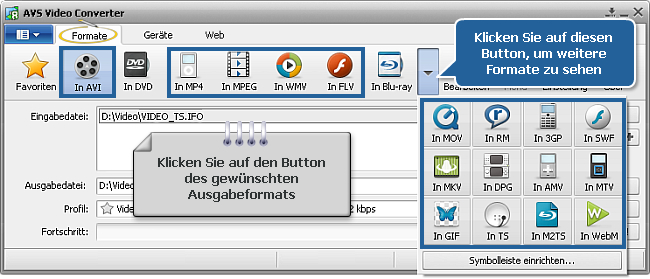
 Hinweis
Hinweis: Wählen Sie das Format
DVD oder
Blu-ray für Ihre Ausgabedatei nicht, denn sie erlauben nicht, das Video aufzuteilen.
[Nach oben]
Klicken Sie auf den Button Durchsuchen neben dem Feld Ausgabedatei und wählen Sie eine Speicherstelle auf der Festplatte für die Ausgabevideodatei.
 Hinweis
Hinweis: Beim Wählen der Speicherstelle für die Ausgabevideodatei beachten Sie, dass die Datei auf der Festplatte Ihres Rechners gespeichert werden muss.
[Nach oben]
Klicken Sie auf den Button Bearbeiten, um das Fenster Eingabedatei(en) bearbeiten zu öffnen:
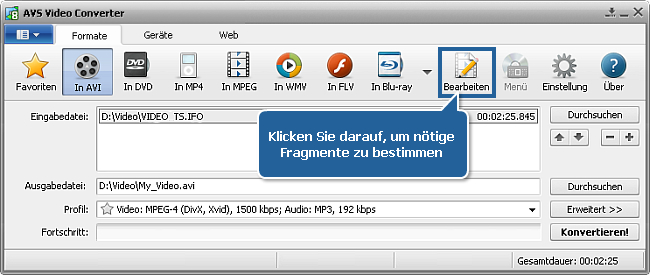
Klicken Sie auf den zentralen Button Kapitel:
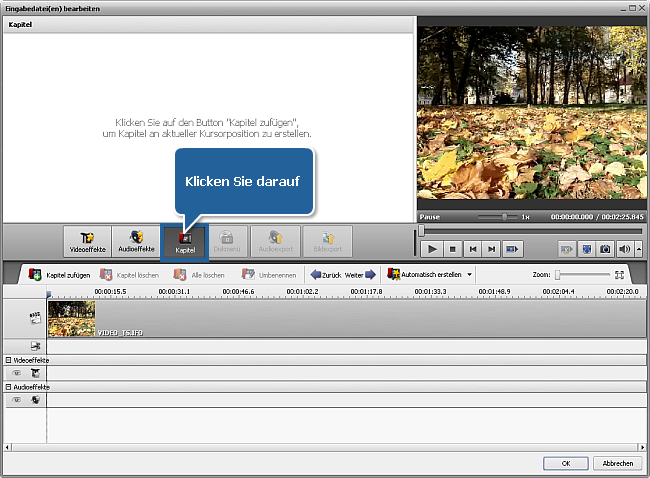
Bewegen Sie den Kursor die Zeitachse entlang, ohne die linke Maustaste loszulassen, sehen Sie auf das Vorschaufenster und klicken Sie auf den Button Kapitel zufügen auf der Zeitachsenleiste, um die Grenzen des gewünschten Abschnitts zu bestimmen. Sobald alle Fragmente gefunden und markiert sind, betätigen Sie den Button OK:
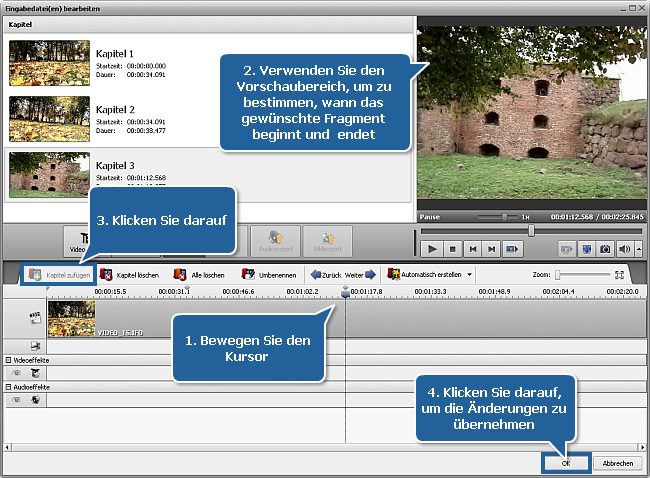
[Nach oben]
Klicken Sie auf den Button Erweitert >>:
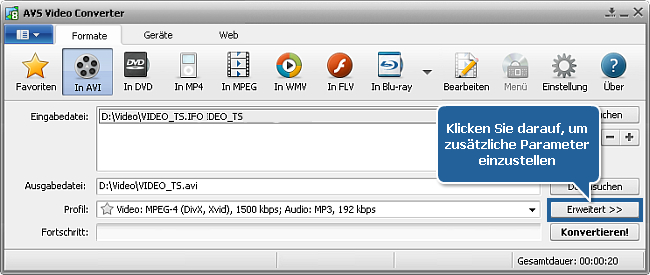
Aktivieren Sie das Feld Aufteilen und markieren Sie die Option Nach Kapiteln. Danach betätigen Sie die Schaltfläche Konvertieren!, um die Umwandlung einzelner Episoden zu beginnen:
 Hinweis
Hinweis: Wenn Sie
FLV als Ausgabeformat gewählt haben, stellen Sie sicher, dass das Feld
Flash-Player und HTML-Webseite dafür erstellen auf der Registerkarte
Flash-Player deaktiviert ist, sonst kann die Option
Aufteilen nicht aktiviert werden.
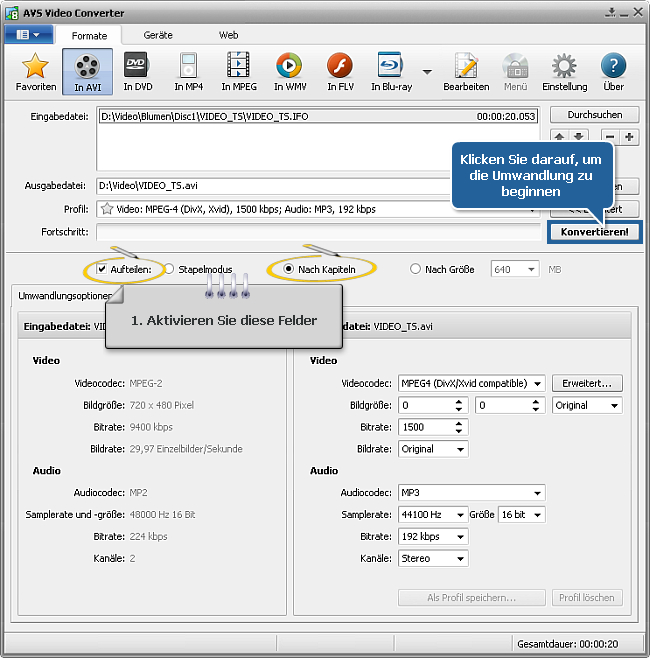
Warten Sie, bis der Prozess abgeschlossen wird, die Ausgabedateien können danach im Ausgabeordner gefunden werden.
 Hinweis
Hinweis: Jedes Fragment wird in so eine Datei gespeichert:
Dateiname_N.Dateierweiterung, wo
Dateiname der eingegebene Name der Ausgabedatei ist,
N - die Nummer des Fragments,
Dateierweiterung - die dem gewählten Ausgabeformat entsprechende Erweiterung.
[Nach oben]
Version: 12.0.1.650Dateigröße: 80.45 MBPlattformen: Windows 10, 8.1, 8, 7, XP, 2003, Vista
(Mac/Linux nicht unterstützt)
Download
AVS Video Converter
Die
AVS4YOU-Registrierung erfolgt genauso, als ob Sie ein Produkt von
www.AVS4YOU.com käuflich erwerben und alle anderen Produkte von unserer Website bekommen würden. Das heißt, dass Sie
ALLE ANDEREN Programme mit demselben Registrierungsschlüssel ohne jegliche Einschränkungen oder Gebühren installieren und benutzen können.
Bitte beachten Sie, dass AVS4YOU Programme nicht erlauben, urheberrechtlich geschützte Materialien zu kopieren und benutzt werden können, um eine Sicherheitskopie nur zum persönlichen Gebrauch zu erstellen. Sie können diese Software zum Kopieren der Materialien benutzen, wenn das Urheberrecht bei Ihnen liegt oder Sie eine Kopiergenehmigung vom Urheberrechtsinhaber erhalten haben.